Pangkalahatang index ng serye: Mga Network ng Computer para sa mga SME: Panimula
Kumusta Mga Kaibigan!
Inaasahan namin na nasundan mo ang aming mga artikulo na nai-publish sa ngayon, na kung saan ay:
- Mga Network ng Computer para sa mga SME: Panimula
- Pag-install ng Workstation - Mga Computer Network para sa mga SME
- 6 Debian Desktops - Mga Computer Network para sa mga SME
- Virtualization sa Debian: Panimula - Mga Computer Network para sa mga SMB
- Qemu-Kvm + Virt-Manager sa Debian - Mga Computer Network para sa mga SME
- virt-utos sa Debian - Computer Networking para sa mga SMB
- Ang CentOS sa mga network ng computer para sa mga SME
- Command ng Virsh - Mga Network ng Computer para sa mga SME
Tiyak na nasa post Qemu-Kvm + Virt-Manager sa Debian - Mga Computer Network para sa mga SME, tinukoy namin na, pagkakaroon ng isang solong workstation na may naka-install na Virt-Manager, malayo naming mapamamahalaan ang maraming mga hypervisor kung kinakailangan. Sa madaling salita, sa mga server na nakatuon sa virtualization, hindi sapilitan na mag-install ng isang Desktop o iba pang grapikong kapaligiran.
Dapat naming gawin ang mga remote server tulad ng nakalagay sa Pag-install ng Workstation - Mga Computer Network para sa mga SME, o magabayan ng susunod na mga artikulo kung saan tatalakayin namin ang iba pang mga pamamahagi tulad ng CentOS at marahil OpenSuSE, at sa paglaon kakailanganin lamang na mag-install ng suporta sa virtualization sa bawat isa sa kanila. Sa isang praktikal na paraan, sa mga server na iyon, pagkatapos ng isang malinis na pag-install ng Base Operating System at pag-update ng mga naka-install na pakete ayon sa mga magagamit na repository, kakailanganin lamang na mai-install ang mga pakete qemu-kvm, libvirt-bin y tulay-util, o ilang iba pang pakete na tumutukoy sa bawat pamamahagi, na hindi nangangahulugang kung kailangan namin ng iba pang mga programa, hindi namin ito mai-install.
Remote na hypervisor «jessie»
Ang mga katangian ng server na ito ay ang mga sumusunod:
Pangalan ng Domain: desdelinux.fan Pangalan ng koponan: jessie FQDN: Jessie.desdelinux.fan IP adress: 10.10.10.5 SubNet: 10.10.10.0/24 RAM: 2G Hard Drive 1: 20GB Hard Drive 2: 80GB Disk 2 mount point: / bahay / vms Karaniwang gumagamit: buzz Buong pangalan ng gumagamit: Debian First OS Buzz
Inihahanda namin ang hypervisor «Jessie»
Dahil wala kaming DNS sa network, magpapatuloy kami sa paggamit ng IPs. Via SSH o direkta sa server console, isinasagawa namin ang mga sumusunod na utos:
buzz @ sysadmin: ~ $ ssh 10.10.10.5 buzz@10.10.10.5's password: buzz @ jessie: ~ $ sudo nano / etc / ssh / sshd_config # Pagpapatotoo: LoginGraceTime 120 # PermitRootLogin nang walang password PermitRootLogin oo StrictModes oo buzz @ jessie: ~ $ sudo service ssh restart buzz @ jessie: ~ $ sudo serbisyo ssh katayuan ● ssh.service - OpenBSD Secure Shell server Na-load: na-load (/lib/systemd/system/ssh.service; pinagana) Aktibo: aktibo (tumatakbo) mula noong Sun 2016-12-11 12:15:24 EST; 3s ang nakalipas Main PID: 14960 (sshd) buzz @ jessie: ~ $ sudo aptitude i-install ang qemu-kvm libvirt-bin [sudo] password para sa buzz:
Matapos matapos ang mga pagpapatakbo sa itaas, buksan namin ang Virt Manager sa aming workstation ng administrasyon, at nagpapatuloy kaming pamahalaan ang remote na hypervisor «jessie».
Sa layuning gawing mas didaktiko ang artikulong ito, naka-pack na namin ang lahat ng mga imahe para sa pag-download, at binibigyan namin ang link sa ibaba, upang habang binabasa ang paglalarawan ng "Hakbang sa Hakbang", maaari mong makita ang mga imahe nang lokal sa iyong Viewer. Ginusto ang mga larawan. Naniniwala kami na mas komportable ito. Ginagawa namin ito habang sinusulat namin ang artikulo.
Mag-download ng mga imahe ng «Hakbang-Hakbang» (961.1 kB).
Pinamamahalaan namin si Jessie sa pamamagitan ng Virt-Manager at Virsh, sa pamamagitan ng SSH
Ang unang bagay na dapat nating gawin sa ating Workstation, ay upang mag-install ng isang grapikong programa upang pamahalaan ang mga password ng gumagamit ano ang hinihiling niya sa atin libog liblib. Mahalaga na, upang kumonekta nang malayuan, ang demonyo libvirtd ay tumatakbo nang tama, at na ang napiling gumagamit nabibilang sa pangkat ng libvirt sa remote computer, o iyon mismo ang gumagamit ugat.
buzz @ sysadmin: ~ $ sudo aptitude search askpass p ksshaskpass - interactive na mag-udyok sa mga gumagamit para sa isang passphrase para sa ssh-add p razorqt-openssh-askpass - sangkap ng helper ng OpenSSH para sa Razor-qt desktop environment p ssh-askpass - sa ilalim ng X, humihiling sa gumagamit ng isang passphrase para sa ssh-add p ssh-askpass -fullscreen - Sa ilalim ng Gnome2, humihiling sa gumagamit ng isang passphrase para sa ssh-add p ssh-askpass-gnome - interactive X program upang mag-prompt ng mga gumagamit para sa isang passphrase para sa ssh-add
Pinili namin ang ssh-askpass-gnome, dahil na-install namin ang MATE-Desktop.
buzz @ sysadmin: ~ $ sudo aptitude i-install ang ssh-askpass-gnome
Upang maiwasan ang mga problema, at pagsunod sa rekomendasyon mismo ng Virt-Manager, na sa pamamagitan ng default ay tumuturo sa gumagamit ugat upang kumonekta, ay kung bakit pinapayagan namin ang pag-access sa ugat, sa pamamagitan ng SSH, nang ihanda namin ang Jessie hypervisor. Tandaan na hindi kami naging miyembro ng pangkat libog sa normal na gumagamit buzz.
Talaga, upang pamahalaan nang malayuan ang isang hypervisor at ang mga virtual machine, nagpapatuloy kami sa parehong kapareho ng kapag pinamamahalaan namin ang lokal na hypervisor.
Hakbang sa Hakbang sa mga nai-download na larawan
- Imagen 01: Ang unang bagay na ginagawa namin ay lumikha ng a Bagong Koneksyon sa Virt-Manager. Para sa mga ito nagba-browse kami Menu -> + Magdagdag ng koneksyon ... at pagkatapos ay magbubukas ang isang window ng dialog.
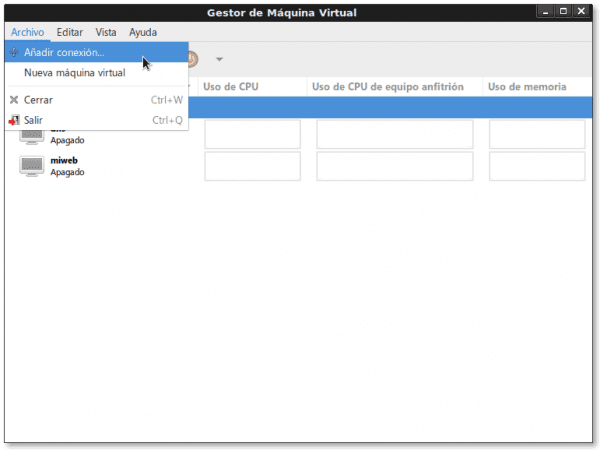
- Imagen 02: Dialog window kung saan idineklara namin ang mga pangunahing halaga ng bagong koneksyon na nais naming itaguyod:
- Hypervisor: QEMU / KVM
- Kumonekta sa remote computer sa pamamagitan ng Pamamaraan: SSH
- Pangalan ng Gumagamit: ugat
- Pangalan ng koponan: 10.10.10.5 (wala pa rin tayo DNS)
- Awtomatikong kumonekta: ipinapahiwatig na kapag sinimulan namin ang lokal na Virt-Manager, susubukan nitong kumonekta sa remote na hypervisor na awtomatiko. Iminumungkahi namin huwag mo itong markahan
- mga URI «Unipormeng Identifier ng Uniporme"nabuo: qemu + ssh: //root@10.10.10.5/system
-
Imagen 03: Pagkatapos ng pagpindot sa pindutan Kumonekta sa nakaraang hakbang, ang programa ssh-askpass nagtanong sa amin, kung hindi pa kami nakakagawa ng isang koneksyon SSH remote muna, kung nais naming magpatuloy, kung saan tumugon kami na «Oo»Na-type sa malinaw na teksto, kahit na ang dialog window ay hindi ipinakita sa amin kung ano ang aming naisulat. Matapos sagutin ang pinatunayan, nag-click kami sa pindutan OK
- Imagen 04: Dialog window kung saan dapat naming i-type ang password ng gumagamit ugat ng remote hypervisor. Pagkatapos ng pagpasok, mag-click sa OK.
- Imagen 05: Ipinapakita na ng lokal na Virt-Manager ang dalawang koneksyon: ang remote 10.10.10.5 (QEMU), at ang lokal localhost (QEMU). Ngayon, at pinapanatili ang napiling remote na koneksyon, nag-navigate kami sa Menu -> I-edit -> Mga detalye ng koneksyon, at lahat ng mga detalye ng napiling koneksyon ay ipapakita, kapwa may kaalaman at nai-configure.
- Imagen 06: Pilikmata "Pagsusuri»Sa mga detalye ng koneksyon. Sa loob nito nabasa natin na ang koneksyon ay qemu + ssh: //root@10.10.10.5/system. Ang pangalan ng pangkat ay Jessie.desdelinux.fan. At iba pang mga detalye tungkol sa dami ng memorya, arkitektura, paggamit ng CPU at paggamit ng memorya ng remote na hypervisor.
- Imagen 07: Pilikmata "Mga Virtual na Network«. Sa loob nito nakikita natin na ang network «default" hindi dapat Awtomatikong pagsisimula kapag sinisimulan ang kagamitan, na ang network ay 192.168.122.0/24, na pinagana at may tinukoy na saklaw ng DHCP, at iyon Pagpapasa ay sa pamamagitan ng Nat «Pagsasalin ng Address ng Network".
Kumuha tayo ng panaklong dito at tanungin ang ating sarili Paano namin mababago ang default na pagsasaayos ng network sa mga kinakailangang parameter para sa enterprise LAN?.
Binabago namin ang "default" na network ng remote hypervisor gamit ang virsh
Sinisimulan namin ang console Virsh
buzz @ sysadmin: ~ $ sudo virsh [sudo] password para sa buzz: Maligayang pagdating sa virsh, ang virtualization interactive terminal. Uri: 'tulong' para sa tulong sa mga utos na 'umalis' na umalis
Kumonekta kami sa koponan ng remote na hypervisor jessie
virsh # ikonekta ang qemu + ssh: //root@10.10.10.5/system root@10.10.10.5 ng password:
At nakapasok na kami sa remote hypervisor
virsh # net-list --lahat Pangalan ng Estado na Autostart Patuloy na ---------------------------------------------- ------------ default na hindi aktibo hindi oo default na virsh # net-info Pangalan: default UUID: 18ce4bbb-tautdb-4300-9f13-65b4d999690c Aktibo: walang Patuloy: oo Autostart: hindi Tulay: virbr0
Nahanap namin ang sumusunod na pagsasaayos ng pula default. Tandaan na ang tinukoy ay ang interface ng tulay ng network, at hindi ang network mismo. Anumang makina na nais naming kumonekta sa interface virbr0, dapat mong ibahagi ang parehong network.
default na virsh # net-edit default 18ce4bbb-fddb-4300-9f13-65b4d999690c
Binabago namin ang pagsasaayos ng network default ng remote hypervisor ayon sa subnet ng aming corporate LAN, na kung saan ay 192.168.10.0/24
default na virsh # net-edit default 18ce4bbb-fddb-4300-9f13-65b4d999690cvirbr0'stp =' on 'delay =' 0 '/>192.168.10.1'netmask =' 255.255.255.0 '>
Minarkahan namin ang network default ng remote hypervisor kaya na magpasimula sa sarili
default na virsh # net-autostart Minarkahan bilang default ang default ng network default na virsh # net-info Pangalan: default UUID: 18ce4bbb-fddb-4300-9f13-65b4d999690c Aktibo: hindi Patuloy: oo Autostart: oo Tulay: virbr0
At sa wakas sinisimulan namin ang network default remote hypervisor
default na virsh # net-start Nagsimula ang default sa network virsh#net-list Pangalan ng Estado na Autostart Patuloy na ---------------------------------------------- ------------ default na aktibo oo oo default na virsh # net-info Pangalan: default UUID: 18ce4bbb-fddb-4300-9f13-65b4d999690c Aktibo: oo Patuloy: oo Autostart: oo Tulay: virbr0
Matapos ang mga pagbabagong ito, dapat nating «Idiskonekta"at bumalik sa"Kumonekta»Ang koneksyon sa remote computer sa Virt-Manager upang matingnan ang mga pagbabago.
Pagpapatuloy Hakbang-hakbang sa mga nai-download na mga imahe
- Larawan 07a: Pilikmata "Mga Virtual na Network"gamit ang Web default nabago na at tumatakbo na
- Imagen 08: Pilikmata "Imbakan»Mula sa remote hypervisor. Sa una mayroon lamang kaming Storage Deposit default, at mayroon itong pagpipilian ng Awtomatikong pagsisimula. Kung hindi kami mag-iimbak ng mga imahe ng virtual machine sa direktoryo / var / lib / libvirt / mga imahe para sa anumang kadahilanan, inirerekumenda na alisan ng tsek ang pagpipilian Awtomatikong pagsisimula. Sa window ng dialogo na ito, nag-click kami sa pindutan «+»Upang magdagdag ng bagong Storage Repository.
- Imagen 09: Ito ang una sa wizard na magdagdag ng isang bagong deposito. Siya pangalan ng bagong deposito ay jessie-vms-imahe at ito ay a Direktoryo ng File System.
- Imagen 10: Dahil mayroon kaming naka-mount na 80GB disk / bahay / vms para sa pag-iimbak ng mga imahe, tinukoy namin na ang Landas sa patutunguhan ito ay magiging tiyak na.
- Imagen 11: Kapag natapos na ang wizard, bumalik kami sa «Imbakan»At nalaman namin na ang bagong imbakan ay mayroon nang, na kinopya nito ang isang imahe ng CD para sa paglikha ng mga bagong virtual machine, na ito ay Aktibo, at mayroon kang pagpipilian Awtomatikong pagsisimula napili Lumilikha kami ng isang bagong dami para sa isang bagong virtual machine, sa pamamagitan ng pag-click sa pindutan «Bagong dami".
- Imagen 12: Ang pangalan ng bagong dami ay samba-ad-dc, ang format nito qcow2 at Pinakamataas na kapasidad ang dinamikong paglago ay 15GB. Sa pagpasa sinusuri namin iyon sa deposito «jessie-vms-imahe«, Ang magagamit na kakayahan bago lumikha ng bagong dami, ay 77.95 GB. Upang matapos sa paglikha ng bagong dami, nag-click kami sa pindutan «Tapos na«
- Imagen 13: Muli kaming bumalik sa «Imbakan»At sinusuri namin na ang imahe ay nilikha nang tama. Kung hindi, may babaguhin pa tayo sa «Mga detalye ng koneksyon«, Tulad ng aming kaso, isinasara namin ang window sa pamamagitan ng pag-click sa pindutan na«X»Sa kaliwang bahagi sa itaas, at hindi sa pamamagitan ng pagpipiliang menu na« File », dahil pagkatapos ay isasara ang Virt-Manager at kailangan namin itong buksan muli. 😉
- Imagen 14: Sinusuri namin na ang koneksyon ay napili sa Virt-Manager 10.10.10.5 (QEMU), dahil dito tayo lilikha ng isang bagong virtual machine gamit ang katulong nito. Nag-click kami sa pindutan «Lumikha ng isang bagong virtual machine«, O maglayag kami Menu -> File -> Bagong virtual machine. Ang wizard ay ipinakita at sa unang window ng dayalogo ay ipinapahiwatig nito na ang Ang koneksyon ay 10.10.10.5 (QEMU / KVM), at pipiliin namin na lilikha namin ng makina mula sa isang ISO o CDROM na imahe.
- Imagen 15: Tinutukoy namin ang landas ng imahe ng ISO. Kung nag-click kami sa pindutan Maglakbay… bubukas ang window Hanapin ang dami ng ISO media, pipiliin namin ang deposito jessie-vms-imahe at sa loob nito, sa imahe debian-8.0.0-amd64-CD-1.iso. Matapos mapili, ipinapakita ang ganap na landas sa imahe /home/vms/debian-8.0.0-amd64-CD-1.iso. Mamaya ipinapahiwatig namin iyon Uri ng OS at Bersyon. Sa wakas nag-click kami sa pindutan Adelante.
- Imagen 16: Sa dialog box na ito ipinapahiwatig namin ang halaga ng RAM) at ang dami ng CPU ibibigay namin sa virtual machine, isang halagang lohikal na hindi maaaring mas malaki kaysa sa kagamitan ng Host o Hypervisor.
- Imagen 17: Bilang karagdagan sa pagpili Paganahin ang imbakan para sa virtual machine na ito, pipiliin namin ang imahe ng disk na itatalaga namin sa makina, sa parehong paraan na pinili namin ang ISO na imahe. Sa huli pipiliin natin ang dami /home/vms/samba-ad-dc.qcow2.
- Imagen 18: Narating namin ang dulo ng wizard. Ipinapahiwatig namin na ang pangalan del Bisita ay magiging samba-ad-dc; ano ang gusto natin Ipasadya ang mga setting bago i-install, na gagamitin namin upang kumonekta sa corporate LAN 'Default' ng virtual network: NAT, At Tukuyin ang isang static na MAC address para sa interface ng network, na sapalarang nabuo. Sa ngayon ang makina ay hindi pa nilikha. Kapag nag-click kami sa pindutan Tapos na, ay kung kailan ito malilikha.
- Imagen 19: Window na nagpapakita sa amin kung bakit pipiliin namin Ipasadya bago i-install. Bilang default, pipiliin ng Virt-Manager ang Subaybayan ang Default na SPICE. Kung mayroon kaming mga problema sa komunikasyon o pagpapakita, maaari naming subukan ang VNC server para dito Monitor. Kung binago namin ang anumang parameter, dapat kaming mag-click sa pindutan Aplicar ng bawat virtual na mapagkukunan ng hardware. Kung hindi, nagreklamo ang Virt-Manager. 😉
- Imagen 20: Sa parehong paraan tulad ng sa nakaraang halalan, kapag nahaharap sa mga problema, sinubukan namin ang Default ng Video Modelo ng VMVGA. Upang simulan ang pag-install ng bagong nilikha Bisita remote, i-click namin ang pindutan «Simulan ang pag-install».
- Imagen 21: Matapos magsimula ang pag-install, at sa tuwing nais naming kumonekta sa isang remote na virtual machine o Bisita, tatanungin muli kami ng Virt-Manager para sa pagpapatotoo ng gumagamit na kumonekta nang malayuan.
- Imagen 22: Sa wakas nagsisimula kami sa pag-install ng Operating System na pinili para sa remote na Bisita, tulad ng ginagawa namin para sa isang pisikal na makina o server.
- Imagen 23: Ang Virt-manager kasama ang kanyang Mga bisita tumatakbo, kapwa lokal at remote.
- Imagen 24: Ang virtual machine samba-ad-dc sa kilos.
Sa ngayon, Hakbang-Hakbang sa pamamagitan ng mga nagkomento ng mga imahe, na sa tingin ko pa rin ang pinakamahusay na pamamaraan para sa ganitong uri ng artikulo. Sa personal na nakakainis para sa akin na magpasa ng mga imahe at magbasa ng mga mensahe sa pagitan nila. Siyempre, kung binabasa mo ang post mula sa isang smartphone, maaaring mas gusto mo ang dating pamamaraan. Hindi ko alam, mas mahusay na makinig sa kanilang mga opinyon tungkol sa sinusundan kong format.
Marami ang magtataka kung posible na maisagawa ang lahat ng mga nakaraang hakbang sa pamamagitan ng isang normal na console, ang command console Virsh, At ang panonood. Ang sagot ay oo. Ang mangyayari ay ito ay magiging isang napakahaba at napaka-teknikal na post, at hindi namin nais na sakupin ang mga mambabasa na may kaunting karanasan sa Virtualization.
Kung ang sinumang mambabasa ay interesado sa kung paano gawin sa virsh, mangyaring makipag-ugnay sa amin sa pamamagitan ng e-mail .
Susunod na paghahatid
Hindi kami sigurado na magpatuloy Workstation kasama ang OpenSuSE o Workstation ng CentOS. Alin ang pipiliin mo?
Hanggang sa susunod na pakikipagsapalaran, mga kaibigan!
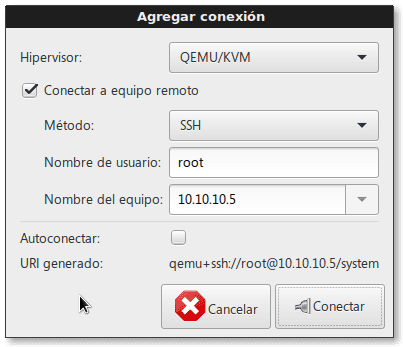
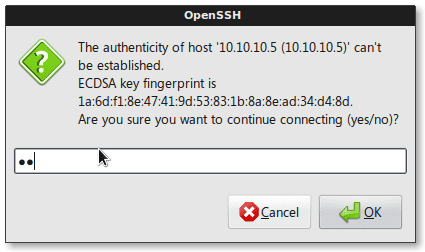
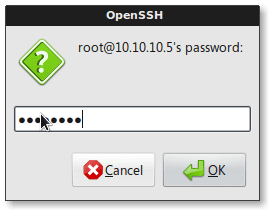
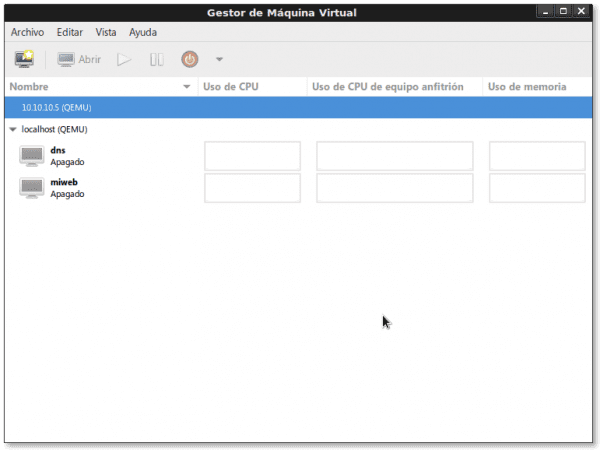

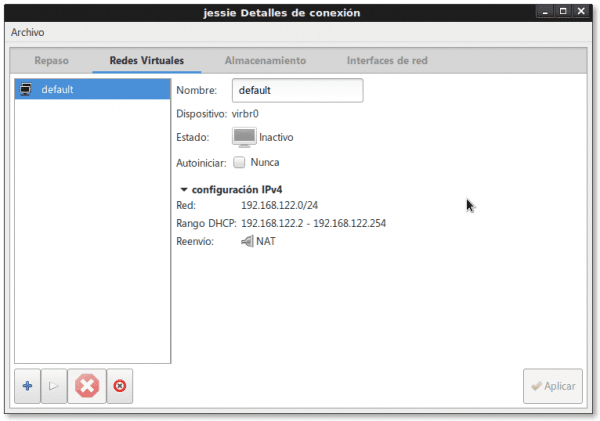
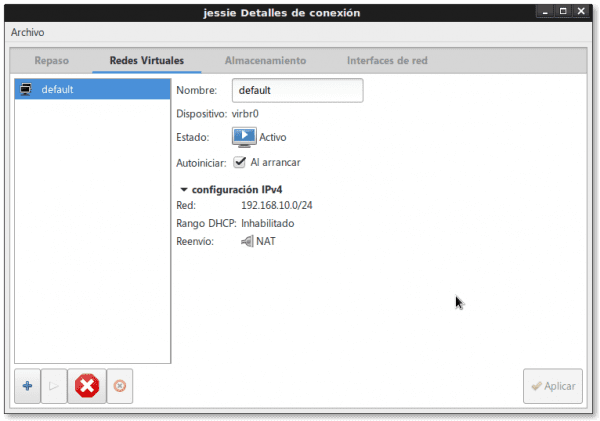
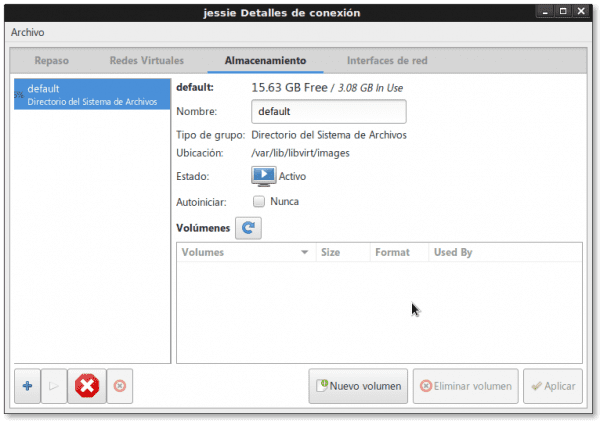

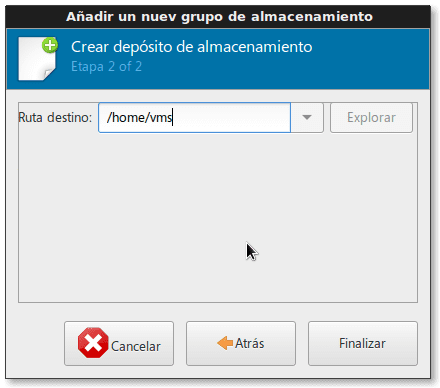
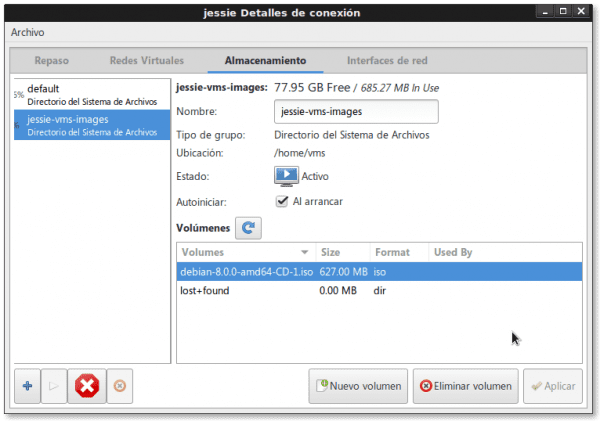
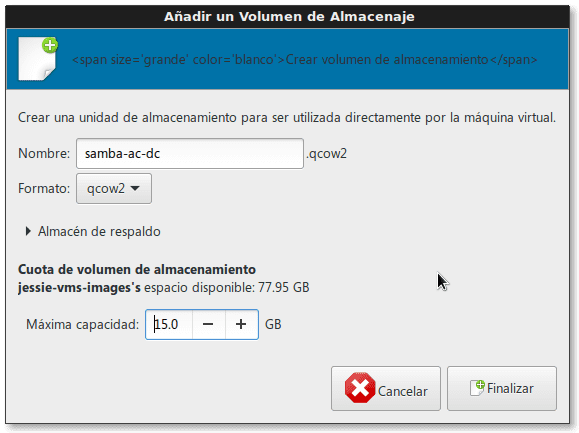
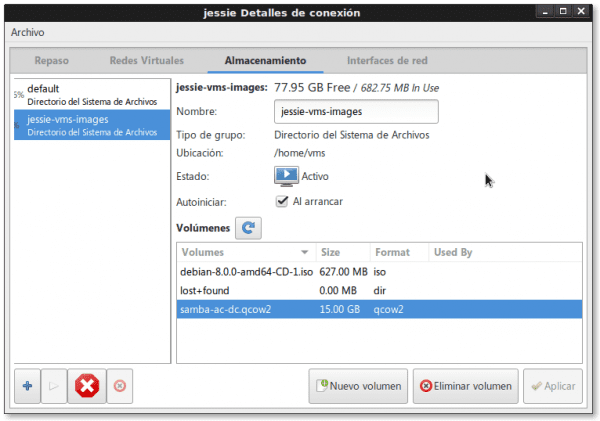
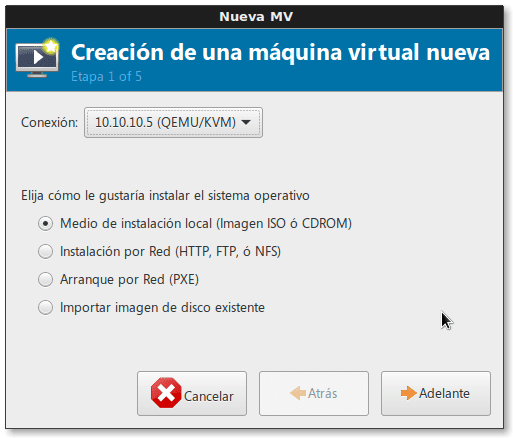
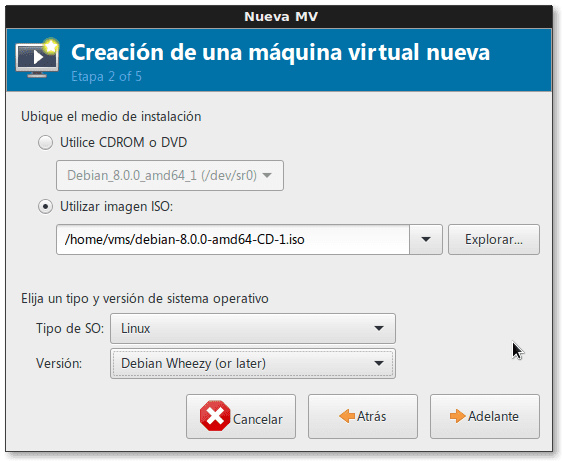

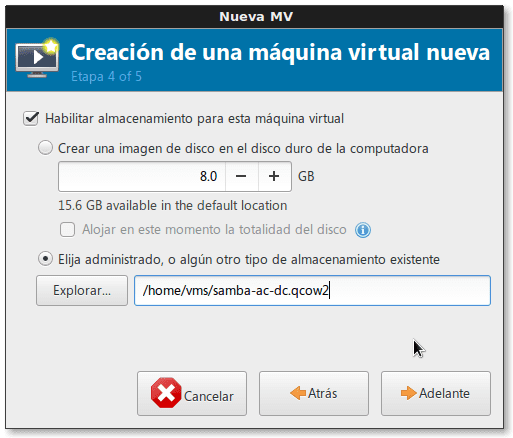
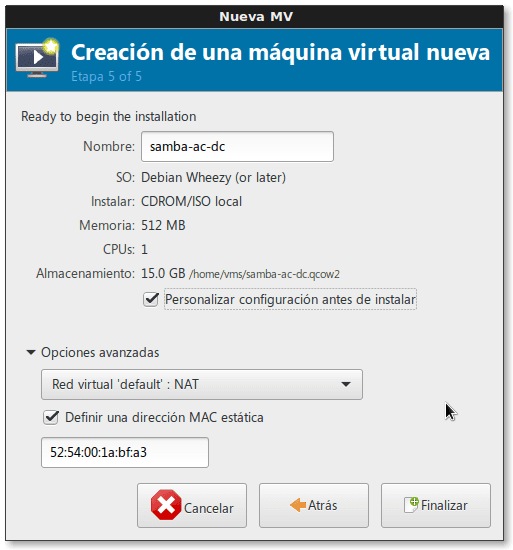
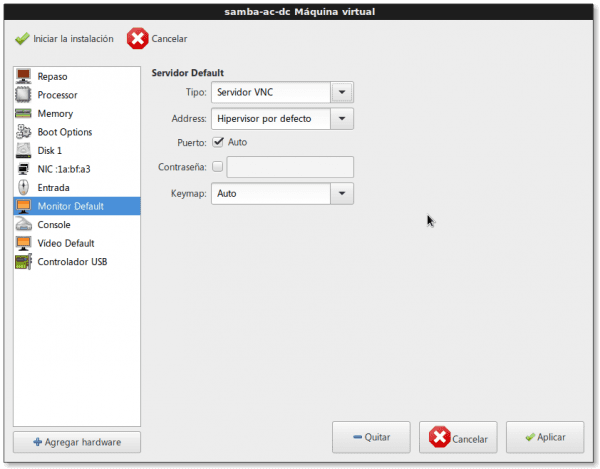
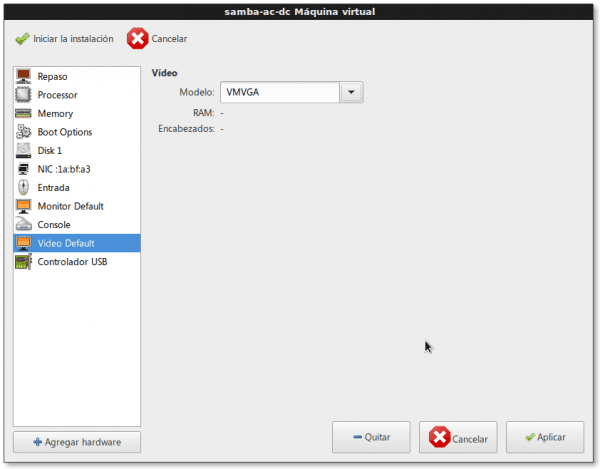
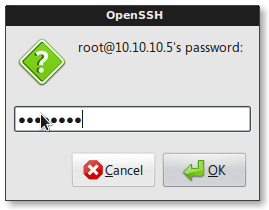



Ang isang mahusay na utility na natuklasan ko upang makagawa ng mga pag-backup ng mga virtual sa libvirt, natapos nito ang ecosystem nang kaunti.
https://github.com/dguerri/LibVirtKvm-scripts
Pagbati kaibigan Dhunter!. Binisita ko na ang pahina, at ang script ay napakaayos at kumpleto. Nananatili lamang ito upang maiakma ang script sa aming mga pangangailangan, na nagdedeklara sa "Mga default at pare-pareho" na bloke, ang mga halagang nalalapat sa bawat kaso. Susubukan ko ito kapag mayroon akong kaunting oras upang gugulin ito. Gayundin, ang iskrip fi-backup.sh nasa bersyon 2.1.0 na ito. Magiging positibo kung, kung susubukan mo ito, sasabihin mo sa akin.
Napakasamang maraming tao ang nagkomento sa isang mahusay na kalidad ng artikulo. Inaasahan namin ang iyong susunod na paghahatid, Fico.
Napakahusay na mga artikulo na ito, nais kong gawin mo ito ngayon sa CentOS. Iyon ang aking paboritong server distro at isa na ginagamit namin sa Unibersidad. Pagbati mula sa Guatemala at paghihintay para sa susunod na artikulo.
Cristian, matutupad kaagad ang iyong kahilingan. Nasabi na namin na magsusulat kami tungkol sa matindi na nakatuon sa negosyo na mga distro, CentOS at OpenSuSE. Sa ngayon balak kong gumawa ng isang desktop sa CentOS at sa isa pang artikulo, magpatuloy sa pag-install ng Qemu + KVM at iba pa.
hello, muli, isa pang mahusay na post tungkol sa virt kemu-kvm, ngunit ngayon mula sa isa pang pananaw, pamamahala ng isang remote hypervisor ng uri ng kvm mula sa isang WK kung saan mayroon kaming tool na pamamahala ng grapiko na hypervisor na "Virt-Manager" gamit ang SSH na pamamaraan at ginagamit din ang virsh; Ang koneksyon protocol na "qemu + ssh: // user @ IP / system" ay talagang nakawiwili.
. mahusay na baguhin ang default na pagsasaayos ng network sa mga kinakailangang parameter para sa negosyong LAN gamit ang virsh command (talagang nagustuhan ko ang halimbawang ito na binuo)
. pati na rin ang pag-iimbak mula sa Virt-Manager (ang unang paglikha ng imaheng disk na sumasakop sa isang hinaharap na domain na hindi pa nalikha sa remote hypervisor; upang sa wakas mula sa parehong Virt-Manager at konektado ang remote hypervisor lumikha ng bagong domain.
Sa sobrang takot sa huling talata «Maraming magtataka kung posible na maisagawa ang lahat ng mga nakaraang hakbang sa pamamagitan ng isang normal na console, ang virsh command console, at ang virt-viewer. Ang sagot ay oo. … »
Kaibigan, sa bawat bagong post na tinaasan mo ang paghinto!
Ano ang iba pang mga hypervisor na "nakakaunawa" ng Virt-Manager (ie ang KVM)?
Salamat muli, kaibigan Wong, para sa lahat ng iyong napakahusay na mga puna sa paksang Virtualization.
Dokumentasyon sa Libvirt at Virsh sa iba pang mga hypervisor:
"Libvirt 0-8-6 at Vmware Esx"
http://www.jedi.be/blog/2010/12/08/libvirt-0-8-6-and-vmware-esx/
"VMware ESX hypervisor driver"
https://libvirt.org/drvesx.html
"Paano patakbuhin ang Qemu & KVM sa ESXi?"
http://www.virtuallyghetto.com/2014/09/how-to-run-qemu-kvm-on-esxi.html
Ibig kong sabihin, mapagtanto mo iyan libog at ang pangunahing interface virsh upang himukin ang mga hypervisor, ang mga ito ay DAKILANG. 😉